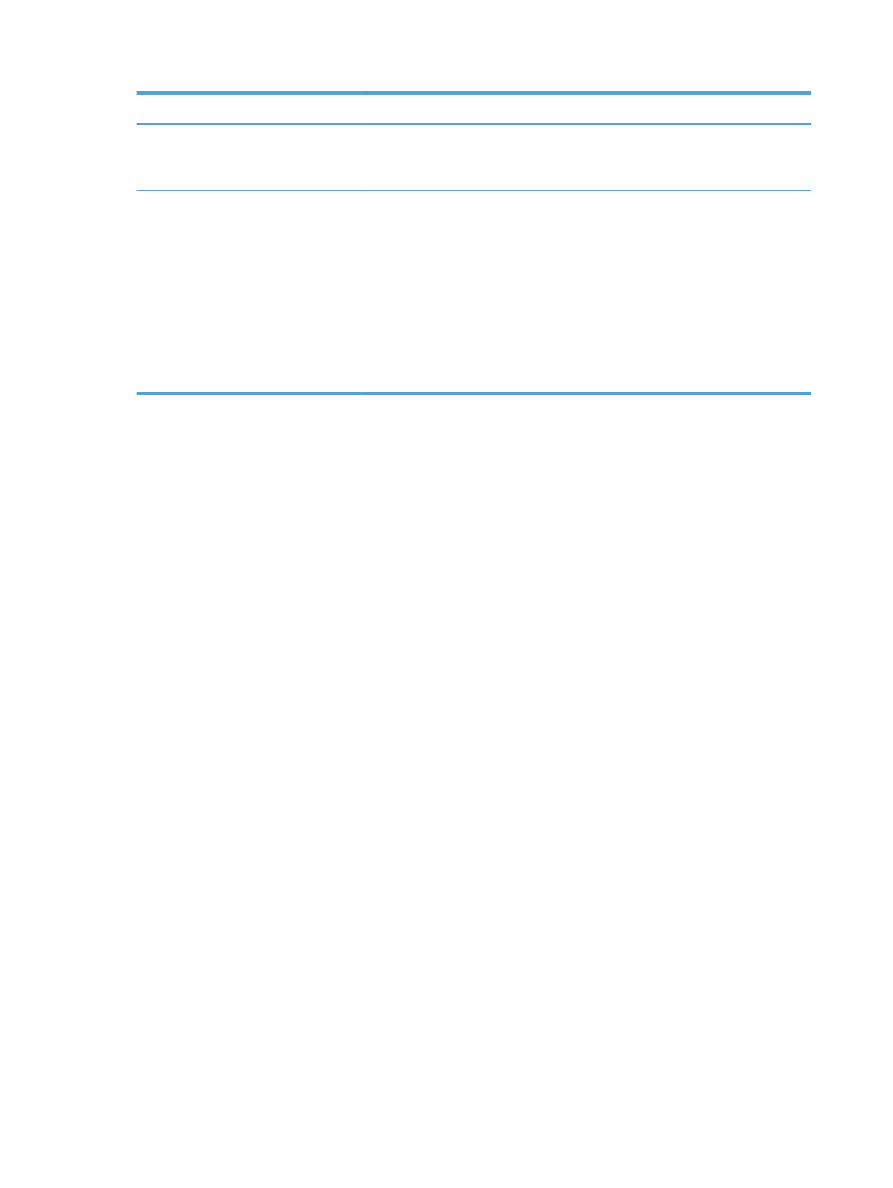
HP 打印碳粉盒
的部件号(以便您可订购备用打印碳粉盒)和其它有用的信息。
1.
在控制面板上,按下
OK
按钮以打开菜单。
2.
打开以下菜单:
●
报告
●
耗材状态
158
第
11 章 解决问题
ZHCN
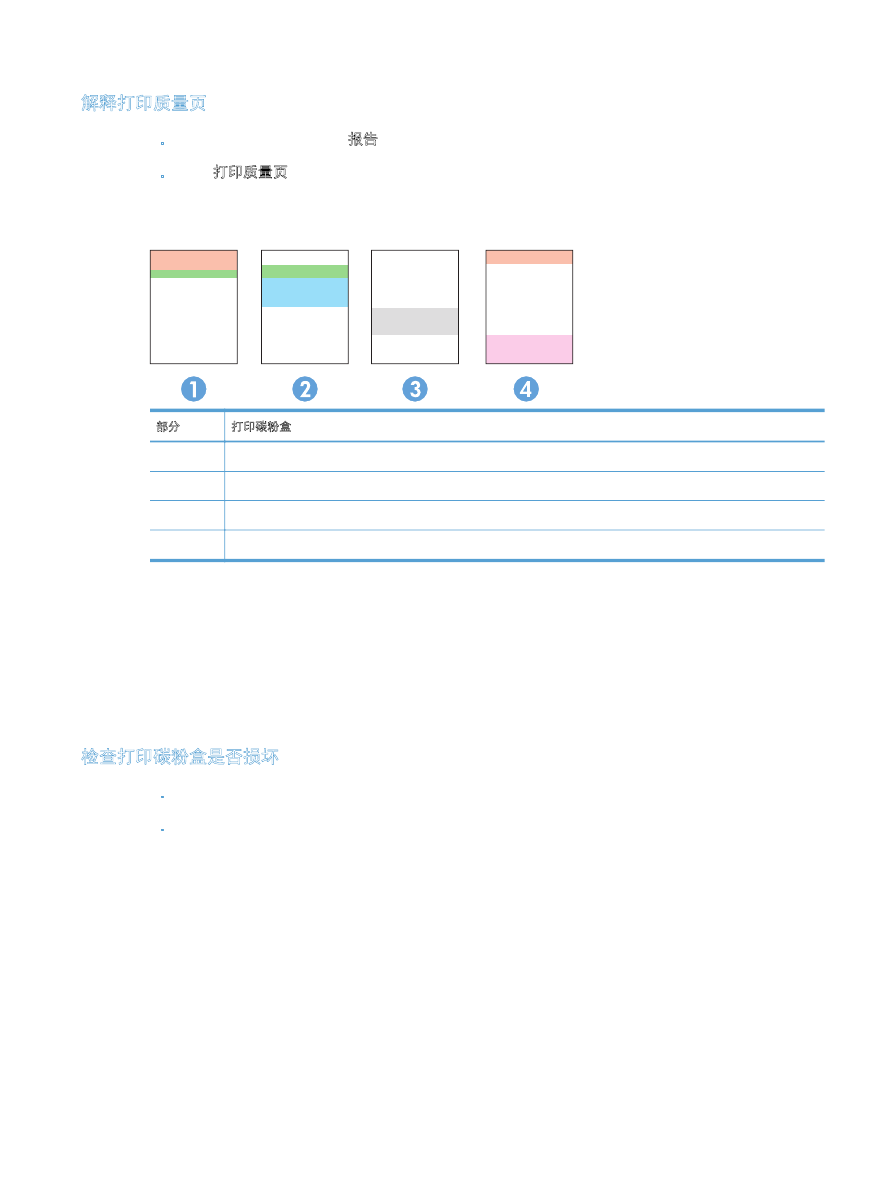
解释打印质量页
1.
在产品控制面板上,打开报告菜单。
2.
选择打印质量页项目以打印该项目。
此页面包含五个色带,这些色带分成四组,如下图所示。通过检查每一组,便可查出出现问题的特定碳
粉盒。
部分
打印碳粉盒
1
黄色
2
青色
3
黑色
4
品红色
●
如果只有其中一组出现斑点或条纹,则请更换与该组关联的打印碳粉盒。
●
如果有多组出现斑点,请打印清洁页。如果这不能解决问题,请确定所有斑点的颜色是否始终相
同,例如,是否所有五个色带中均出现了品红色斑点。如果所有斑点的颜色均相同,请更换该颜色
的打印碳粉盒。
●
如果多个色带上出现条纹,请联系
HP。问题的根源可能在于打印碳粉盒以外的组件。
检查打印碳粉盒是否损坏
1.
从产品中卸下打印碳粉盒,检查是否已取下密封胶带。
2.
检查内存芯片是否损坏。
ZHCN
改善打印质量
159
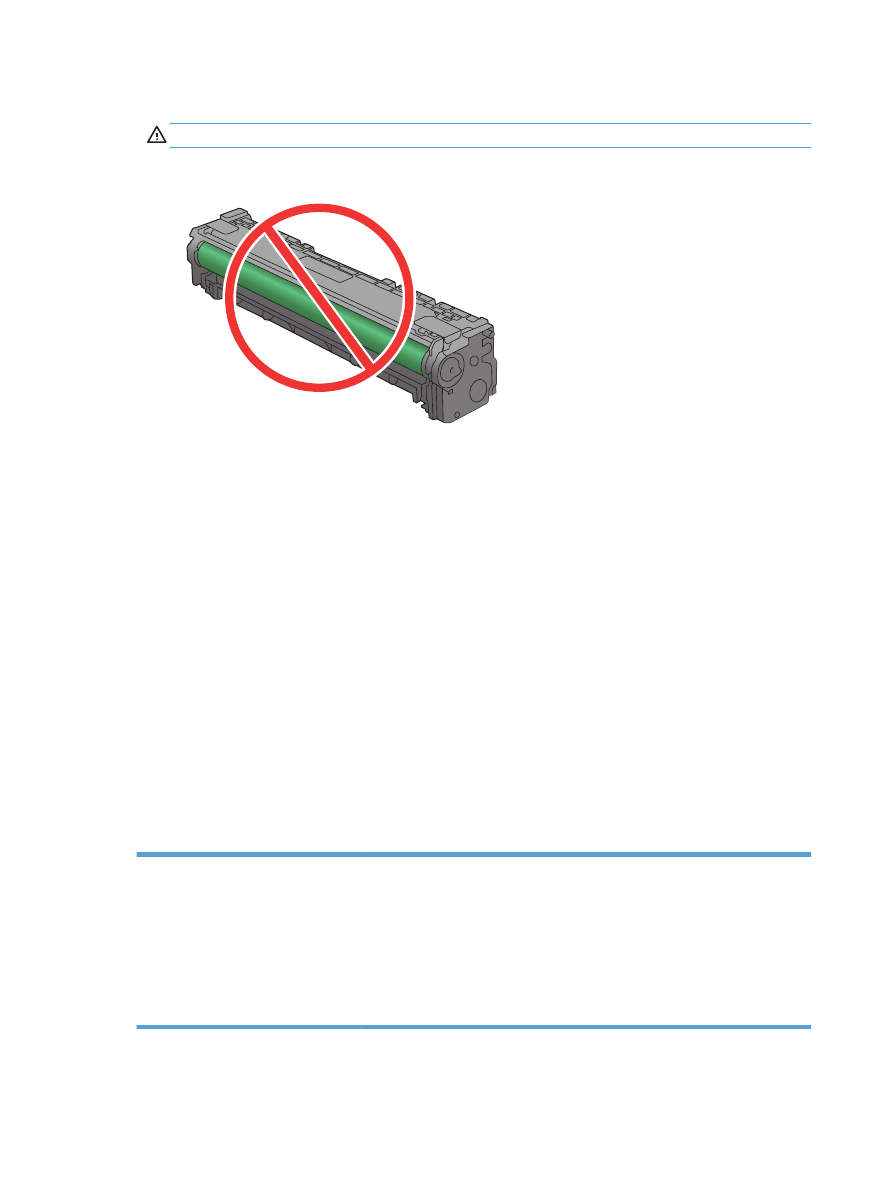
3.
检查打印碳粉盒底部的绿色成像鼓的表面。
注意:
不要触摸碳粉盒底部的绿色滚筒(成像鼓)。如果成像鼓上有手印,将影响打印质量。
4.
如果发现成像鼓上有任何刮痕、手印或其它受损迹象,请更换打印碳粉盒。
5.
如果成像鼓未受损,请轻轻多次滚动打印碳粉盒并重新安装它。打印数页,看看问题是否已解决。